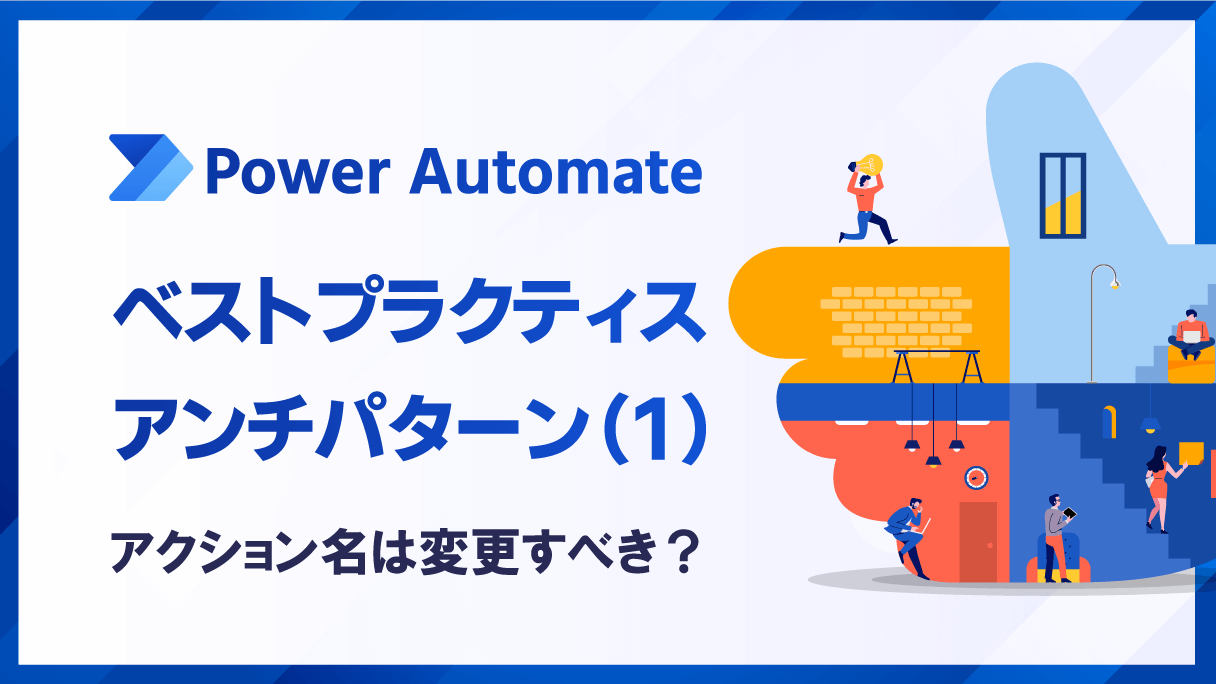
アプリ開発の調査にかかる
時間を削減したい
内製化支援サービス
アプリを自分たちで
作成できるようになりたい
DX人材育成プログラム
プロに開発を依頼したい
アプリ開発導入支援サービス
SharePoint デザイン拡張サービス
X-SP Design
モダン化から運用管理までサポート
SharePoint 構築支援サービス
こんにちは。アーティサン株式会社の小刀稱(ことね)です。
Power Automateは、コーディングの知識がなくともお手軽に業務の自動化を行うことができる非常に有用なツールです。
しかし、誰でも簡単に始めることができるといえど、そこにはお作法が存在します。
お作法を守らずに作成すると、「他の人がメンテナンスできない」や「修正時のコストが大きい」といった問題が発生します。
そこで、Power Automateに関する案件を数多く対応してきた弊社が、現在までに蓄積した「Power Automate設計時のノウハウ」について紹介します。
本記事を読んでいただくことで、Power Automateを扱う際の「やるべきこと・やってはいけないこと」を知り、よりメンテナンス性の高いフローを作るコツを掴めるかと思います。
内容としては、既にPower Automateでフローを作成したことがある方に向けた記事です。
また、これからPower Automateを作成したい方も、事前に一読していただくことをお勧めします。
Power Automate初心者の方は、以下の記事も参考にしてください。
Power AutomateでExcelデータをSharePointにインポートするために考えること(第1回)
第1回目の今回は「アクション名の変更に関する考え方」についてお伝えしていきます。
アクション名とは
アクション名というのは、その名の通りPower Automateの各アクションに設定する名称です。
基本的には、選択したアクションの名称がそのまま設定されます。
また、アクション名に空白が含まれる場合、数式ではアンダースコアで表現する必要があります。
例:JSON_の解析、Apply_to_each
さらに、既に同じアクション名がフロー内に存在する場合は、末尾に[_数字]が追加で付与されます。
例:作成_2
アクション名を変更する際は、各アクションの右側にある3点リーダー → 名前の変更 をクリックしてください。
アクション名の変更に関する考え方
アクション名に関しては、変更すると変更しないの2つの選択肢があります。
それぞれの方法において、メリット・デメリットがありますので、以下でお伝えしていきます。
アクション名を変更する
メリット
メリットとしては、そのアクションが「何をしているのか」を表現することができるため、フローの可読性が向上するという点です。
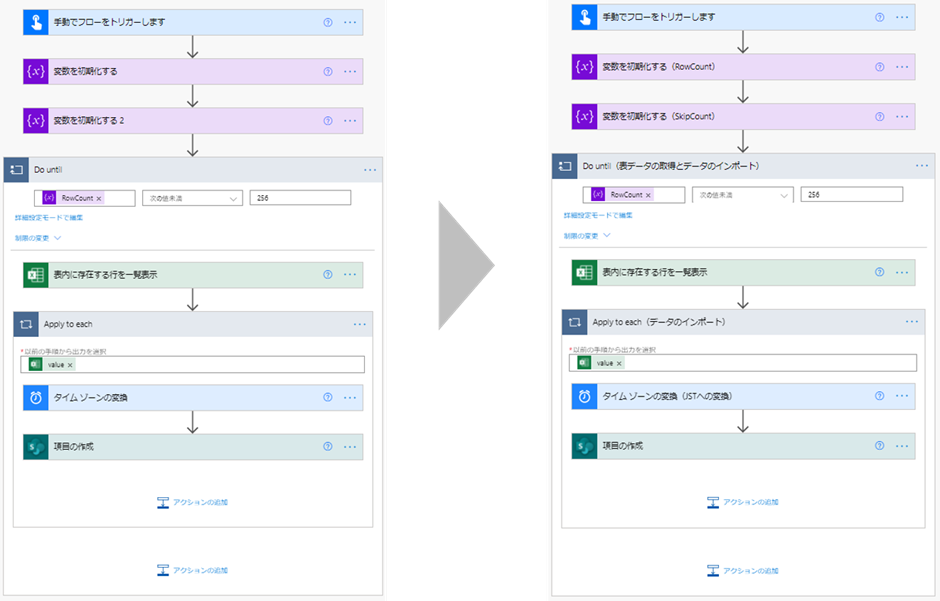
デメリット
一方デメリットとしては、フローの修正コストが大きくなるという点です。
例えば、上記左側のフローで「Apply to each」アクションの名称を変更(「Apply to each」→「Apply to each(データのインポート)」)すると、以下のエラーが発生しました。

これは、「項目の作成」アクションのNumber列に設定している式に関して、そのアクション名が更新されていないことが原因です。
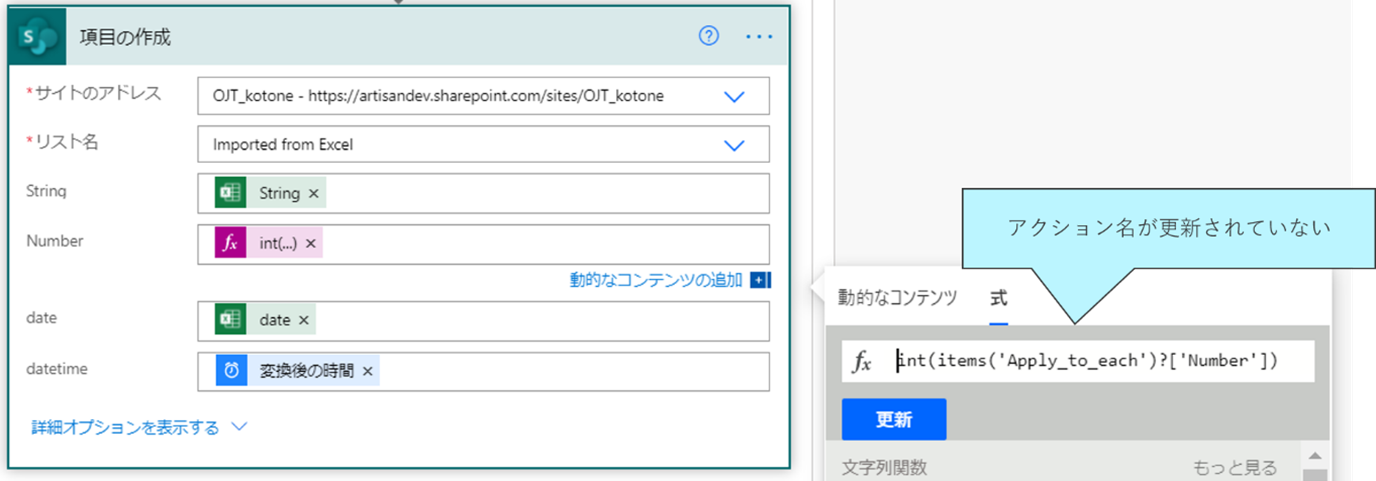
Number列は「動的なコンテンツ」から設定した値ではなく、自作した式となります。
一方、「動的なコンテンツ」から設定した値(String・date・datetime列)を見ると、アクション名は自動で更新されているようです。
このように、自作した式を設定している項目に関しては、アクション名が自動更新されないため、都度手作業で修正していく必要があるので、修正コストが大きくなってしまいます。
また、アクション名を変更する場合、守っていただきたい重要な事項があります。 それは、元のアクション名を残すということです。
元のアクション名を削除すると、どのアクションを選択したのかわからなくなります。
これでは、他の人が確認する際に非常に不便となります。
メンテナンス性を向上させるために、必ず元のアクション名は残すようにしましょう。
アクション名を変更しない
メリット
メリットとしては、アクション名を変更しないため、前述した修正コストは小さくなる点です。
デメリット
一方デメリットとしては、既存のアクション名をそのまま使用しているので、フローの可読性が悪くなる点です。
ただし、各アクションには、メモを追加することが可能です。
メモを表示するには、そのアクションをクリックし、詳細を表示します。
アクション名の変更と比べて可読性は低下してしまいますが、対象アクションが「何をしているのか」を表現するために、メモを追加することを忘れないようにしましょう。
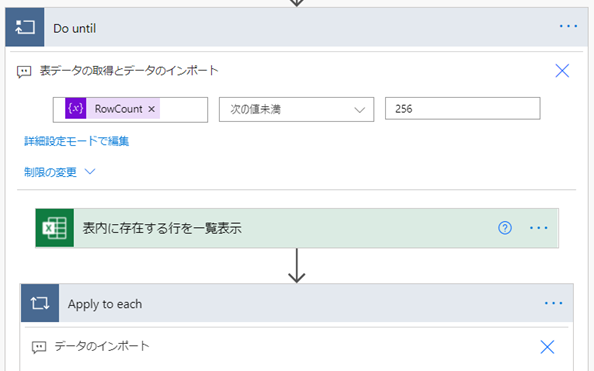
まとめ
上記2パターンを以下にまとめてみました。
| アクション名 | メリット | デメリット | ポイント |
|---|---|---|---|
| アクション名を変更する | フローの可読性が高い | 修正コストが大きい | 元のアクション名は残す |
| アクション名を変更しない | 修正コストが小さい | フローの可読性が低い | メモを追加する |
アクション名の変更に関しては、各パターンでそれぞれメリット・デメリットがありますので、上記表を理解した上でどちらかを選択していただければと思います。
また、まとめの表にある「ポイント」については重要な内容ですので、是非覚えていただきたいです!
ここまで読んでくださり、ありがとうございました。
【このシリーズの過去回一覧】
-
Power Automateのベストプラクティス・アンチパターン(1)
【アクション名は変更すべき?】 -
Power Automateのベストプラクティス・アンチパターン(2)
【変数を用いて類似アクションを共通化!】 -
Power Automateのベストプラクティス・アンチパターン(3)
【トリガーで得た動的コンテンツをそのまま使用するのはNG!】 -
Power Automateのベストプラクティス・アンチパターン(4)
【アクションの入れ子を回避】 -
Power Automateのベストプラクティス・アンチパターン(5)
【Apply to each×コンカレンシー×変数の設定はNG】 -
Power Automateのベストプラクティス・アンチパターン(6)
【Power Automate上でExcelファイルを編集する際の注意点】 -
Power Automateのベストプラクティス・アンチパターン(7)【エラー発生時、管理者へ通知する方法】
【こちらも合わせて読みたい】

小刀稱知哉
小刀稱知哉さんのブログ一覧はこちら大分県出身(温泉大好き)、現在は東京都在住
1990年生まれ
30才でメーカーの技術営業からIT業界にジョブチェンジ!!!
趣味は読書
主にMicrosoftのローコード(SharePoint・Power Platform)に関するに関する営業活動や設計、開発などを担当しております!
(最近はCopilot Studioについても勉強中)
持ってる資格はPL-200/PL-300/PL-400/PL-600/MS-700/AZ-104/AZ-305/SC-200/SC-100




